Microsoft PowerPoint 2016 es un software de presentación potente y versátil que permite a los usuarios crear presentaciones atractivas y profesionales. Una de las características clave de PowerPoint es la capacidad de incorporar objetos, como cuadros de texto, formas e imágenes, a las diapositivas. Estos objetos pueden contener texto, que se puede editar y formatear para mejorar la apariencia y el impacto de la presentación. Este artículo proporciona una guía completa sobre cómo editar el texto de un objeto en PowerPoint 2016.
Seleccionar el objeto
El primer paso para editar el texto de un objeto es seleccionarlo. Para hacerlo, haga clic en el objeto con el ratón. El objeto se resaltará con un borde, lo que indica que está seleccionado. Si tiene varios objetos en la diapositiva, asegúrese de seleccionar el objeto correcto antes de continuar.
Editar el contenido del texto
Una vez que el objeto está seleccionado, puede editar el contenido del texto. Hay varias formas de hacerlo⁚
- Haga doble clic en el objeto⁚ Esto abrirá una ventana de edición, similar a un editor de texto, donde puede escribir, eliminar o modificar el texto existente.
- Seleccione el texto⁚ Puede seleccionar todo el texto del objeto o solo una parte de él. Para seleccionar todo el texto, haga clic en el objeto y luego presione Ctrl+A. Para seleccionar un fragmento de texto, haga clic y arrastre el ratón sobre el texto deseado. Una vez que el texto está seleccionado, puede escribir sobre él o eliminar el texto existente.
- Use la barra de herramientas de dibujo⁚ La barra de herramientas de dibujo aparece cuando selecciona un objeto. Contiene botones para agregar, eliminar y formatear texto. Puede utilizar estos botones para insertar texto, cambiar el tamaño de las letras, cambiar el color del texto y mucho más.
Formatear el texto
PowerPoint 2016 ofrece una amplia gama de opciones de formato para el texto de los objetos. Puede cambiar la fuente, el tamaño, el color, la alineación, el estilo y otros atributos del texto para que se adapte a su diseño de presentación.
Cambiar la fuente y el tamaño
Para cambiar la fuente y el tamaño del texto, siga estos pasos⁚
- Seleccione el texto que desea formatear.
- En la pestaña “Inicio”, en el grupo “Fuente”, haga clic en la lista desplegable “Fuente” para seleccionar una fuente diferente.
- Haga clic en la lista desplegable “Tamaño de fuente” para seleccionar un tamaño de fuente diferente.
Cambiar el color del texto
Para cambiar el color del texto, siga estos pasos⁚
- Seleccione el texto que desea formatear.
- En la pestaña “Inicio”, en el grupo “Fuente”, haga clic en el botón “Color de fuente”.
- Seleccione un color de la paleta de colores o haga clic en “Más colores” para elegir un color personalizado.
Alinear el texto
Para alinear el texto, siga estos pasos⁚
- Seleccione el texto que desea formatear.
- En la pestaña “Inicio”, en el grupo “Párrafo”, haga clic en uno de los botones de alineación⁚ “Alinear a la izquierda”, “Centrar”, “Alinear a la derecha” o “Justificar”.
Agregar efectos de texto
PowerPoint 2016 también permite agregar efectos de texto, como sombras, brillos y relieves, para destacar el texto y hacerlo más atractivo. Para agregar efectos de texto, siga estos pasos⁚
- Seleccione el texto que desea formatear.
- En la pestaña “Inicio”, en el grupo “Fuente”, haga clic en el botón “Efectos de texto”.
- Seleccione el efecto de texto deseado de la lista.
Modificar el texto de un objeto
Una vez que haya editado el texto de un objeto, puede modificarlo aún más para que se adapte a sus necesidades. Puede cambiar el tamaño del objeto, moverlo a una nueva ubicación o rotarlo. Para modificar el texto de un objeto, siga estos pasos⁚
- Seleccione el objeto.
- Use los controladores de tamaño para cambiar el tamaño del objeto.
- Haga clic en el objeto y arrástrelo a una nueva ubicación.
- Para rotar el objeto, coloque el cursor sobre uno de los controladores de rotación en las esquinas del objeto y arrástrelo en la dirección deseada.
Conclusión
Editar el texto de un objeto en PowerPoint 2016 es un proceso sencillo que permite a los usuarios personalizar sus presentaciones y mejorar su impacto visual. Con las herramientas de edición de texto de PowerPoint, puede cambiar el contenido, formatear el texto y modificar el objeto para que se adapte a sus necesidades de diseño. Estas características hacen que PowerPoint sea una herramienta poderosa y versátil para crear presentaciones profesionales y atractivas.
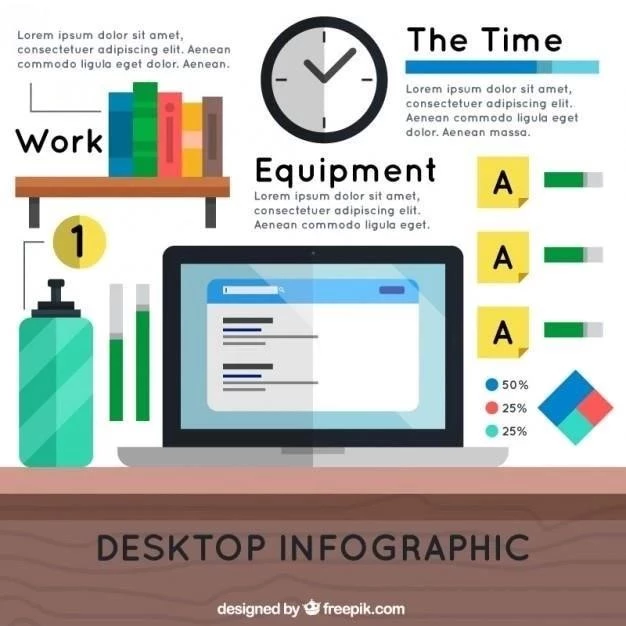





El artículo destaca la importancia de seleccionar correctamente el objeto antes de editar el texto. La descripción de las diferentes formas de seleccionar un objeto es clara y concisa. La inclusión de la combinación de teclas Ctrl A para seleccionar todo el texto es un detalle útil para los usuarios que buscan atajos de teclado.
Este artículo proporciona una guía clara y concisa sobre cómo editar el texto de un objeto en PowerPoint 2016. La estructura del texto es lógica y fácil de seguir, lo que facilita la comprensión de los pasos necesarios para realizar la tarea. La inclusión de imágenes y ejemplos prácticos hace que el contenido sea más atractivo y comprensible para el lector.
El artículo es informativo y útil para los usuarios de PowerPoint 2016 que buscan mejorar la edición de texto en objetos. La información se presenta de manera organizada y fácil de entender. Se agradece la inclusión de las diferentes opciones de formato de texto disponibles en PowerPoint, lo que permite a los usuarios personalizar sus presentaciones de manera efectiva.
El artículo ofrece una guía práctica y útil sobre la edición de texto en objetos de PowerPoint 2016. La descripción de los pasos necesarios para editar el texto es fácil de seguir y comprender. Se agradece la inclusión de imágenes y ejemplos que ilustran los conceptos explicados.
El artículo proporciona una guía detallada sobre la edición de texto en objetos de PowerPoint 2016. La descripción de las opciones de formato de texto es completa y abarca los aspectos más relevantes. Se agradece la mención de la barra de herramientas de dibujo, una herramienta útil para la edición de texto en objetos.
El artículo aborda de manera completa y precisa la edición de texto en objetos de PowerPoint 2016. La información se presenta de manera clara y concisa, lo que facilita la comprensión de los diferentes métodos y opciones disponibles. Se recomienda la inclusión de un apartado adicional que explique las opciones de formato de texto avanzadas disponibles en PowerPoint.
El artículo es un recurso valioso para los usuarios de PowerPoint 2016 que buscan dominar la edición de texto en objetos. La información se presenta de manera clara y concisa, lo que facilita la comprensión de los diferentes métodos y opciones disponibles. Se recomienda la inclusión de algunos ejemplos adicionales para ilustrar la aplicación práctica de los métodos descritos.
El artículo aborda de manera efectiva los diferentes métodos para editar el texto de un objeto en PowerPoint 2016. La descripción de cada método es precisa y completa, lo que permite al lector comprender las opciones disponibles y elegir la que mejor se adapte a sus necesidades. Sin embargo, se podría considerar la inclusión de algunos ejemplos más específicos para ilustrar mejor la aplicación de cada método.